联想笔记本触摸功能如何关闭?
游客 2025-03-20 09:15 分类:电子常识 27
在使用联想笔记本时,触摸屏功能可以带来极大的便捷,但也可能在某些情况下造成不必要的麻烦,尤其是当它无意中被激活时。本文将针对联想笔记本用户,提供详尽的指导,教你如何关闭触摸屏功能,确保你的电脑操作更加得心应手。
开篇
想了解如何关闭联想笔记本的触摸功能吗?接下来的文章将全方位向你展示如何在不同操作系统下禁用触摸屏,无论是Windows10、Windows11还是其他版本,你都将获得清晰的步骤指导。为了保证操作的顺畅和电脑的稳定运行,了解这些步骤对你来说至关重要。
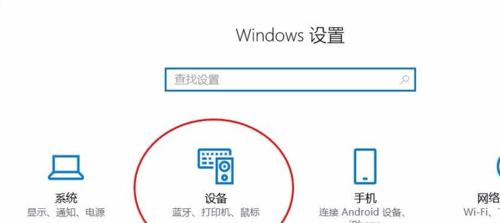
为何需要关闭触摸功能?
在开始之前,我们先来了解为何需要关闭触摸屏功能。对于大多数人来说,触摸屏是一项有用的特性。然而,它也有可能在你输入文字或进行精密操作时引起误触。关闭触摸屏还能减少电池消耗,从而延长你的电脑使用时间。

关闭联想笔记本触摸屏功能的步骤
Windows10
1.打开设置菜单:点击Windows开始菜单,选择设置(齿轮形状图标)。
2.进入设备设置:在设置中,找到并选择“设备”选项。
3.选择触摸板设置:在设备设置菜单中,选择“触摸板”。
4.关闭触摸屏选项:在触摸板设置中,找到“触摸屏”相关的选项,并关闭它。
Windows11
1.打开设置菜单:点击屏幕左下角的Windows徽标按钮,选择设置。
2.选择蓝牙和设备:在设置菜单中,点击“蓝牙和设备”。
3.进入触摸屏页面:在左侧菜单选择“触摸屏”。
4.关闭触摸屏:在触摸屏页面中,你可以找到关闭按钮,点击关闭即可。

驱动程序中的高级设置
除了操作系统提供的基本设置外,还有一种方法可以从硬件层面上关闭触摸屏功能。
1.打开设备管理器:在搜索栏输入“设备管理器”并打开。
2.找到触摸屏设备:在设备管理器中,找到你的触摸屏设备,例如“Elan”,它可能在“人体学输入设备”或者“监视器”类别下。
3.停用触摸屏:右键点击触摸屏设备,选择“停用设备”,系统将停止使用该触摸屏。
注意事项
请记住,在进行以上任一步骤时,确保你理解所作更改的后果。禁用触摸屏可能会在某些应用程序中引起问题,尤其是那些专为触摸操作设计的应用。
常见问题解答
问:关闭触摸屏功能后可以重新开启吗?
答:当然可以。只需重复上述步骤,将关闭的选项再次切换为开启状态即可。
问:禁用触摸屏会不会影响笔记本的保修?
答:不会,禁用硬件设置不会影响你的设备保修资格。
问:触摸屏被禁用后,笔记本的触控板功能是否还会正常工作?
答:是的,禁用触摸屏不会影响触控板的功能。
结语
通过遵循本文的指导,你现在应该能够轻松关闭联想笔记本的触摸屏功能,以提高你的电脑使用体验。无论你是为了减少误触,还是为了节能,这些步骤都将帮助你更好地控制你的设备。如果还有其他疑问或需要进一步的帮助,请不要犹豫,继续探索或寻求专业人士的意见。
版权声明:本文内容由互联网用户自发贡献,该文观点仅代表作者本人。本站仅提供信息存储空间服务,不拥有所有权,不承担相关法律责任。如发现本站有涉嫌抄袭侵权/违法违规的内容, 请发送邮件至 3561739510@qq.com 举报,一经查实,本站将立刻删除。!
相关文章
- 联想笔记本鼠标设置步骤是什么? 2025-04-03
- 联想笔记本如何开启独立显卡?设置步骤是什么? 2025-04-03
- 联想笔记本桌面导航栏消失?如何恢复显示? 2025-04-02
- 联想笔记本应用权限设置方法是什么?如何管理应用权限? 2025-04-01
- 联想笔记本x1硬盘启动设置方法是什么? 2025-03-31
- 联想笔记本风扇更换费用多少?需要多久? 2025-03-27
- 联想笔记本新机验收流程是什么? 2025-03-24
- 联想笔记本防火墙关闭后怎样重新开启? 2025-03-23
- 联想笔记本编号查询方法?如何获取笔记本详细信息? 2025-03-23
- 联想笔记本怎么调对比度?如何进行调整? 2025-03-21
- 最新文章
-
- 如何使用cmd命令查看局域网ip地址?
- 电脑图标放大后如何恢复原状?电脑图标放大后如何快速恢复?
- win10专业版和企业版哪个好用?哪个更适合企业用户?
- 笔记本电脑膜贴纸怎么贴?贴纸时需要注意哪些事项?
- 笔记本电脑屏幕不亮怎么办?有哪些可能的原因?
- 华为root权限开启的条件是什么?如何正确开启华为root权限?
- 如何使用cmd命令查看电脑IP地址?
- 谷歌浏览器无法打开怎么办?如何快速解决?
- 如何使用命令行刷新ip地址?
- word中表格段落设置的具体位置是什么?
- 如何使用ip跟踪命令cmd?ip跟踪命令cmd的正确使用方法是什么?
- 如何通过命令查看服务器ip地址?有哪些方法?
- 如何在Win11中进行滚动截屏?
- win11截图快捷键是什么?如何快速捕捉屏幕?
- win10系统如何进行优化?优化后系统性能有何提升?
- 热门文章
-
- 电脑屏幕出现闪屏是什么原因?如何解决?
- 拍照时手机影子影响画面怎么办?有哪些避免技巧?
- 笔记本电脑膜贴纸怎么贴?贴纸时需要注意哪些事项?
- win10系统如何进行优化?优化后系统性能有何提升?
- 修改开机密码需要几步?修改开机密码后如何验证?
- 如何使用ip跟踪命令cmd?ip跟踪命令cmd的正确使用方法是什么?
- 电脑图标放大后如何恢复原状?电脑图标放大后如何快速恢复?
- 华为root权限开启的条件是什么?如何正确开启华为root权限?
- 如何使用cmd命令查看局域网ip地址?
- 如何使用cmd命令查看电脑IP地址?
- 如何通过命令查看服务器ip地址?有哪些方法?
- cdr文件在线转换格式的正确方法是什么?
- 手机无法连接移动网络怎么办?可能的原因有哪些?
- win10专业版和企业版哪个好用?哪个更适合企业用户?
- 如何使用命令行刷新ip地址?
- 热评文章
-
- 争雄神途手游对战攻略?如何提升对战技巧和胜率?
- 能赚钱的网络游戏有哪些?如何选择适合自己的游戏赚钱?
- 2023年最热门的大型3d游戏手游有哪些?排行榜前十名是哪些?
- 轩辕剑天之痕怎么玩?游戏特色玩法有哪些常见问题解答?
- 4D急速追风游戏怎么玩?游戏体验和操作技巧是什么?
- 原神迪希雅如何培养?培养迪希雅需要注意哪些常见问题?
- 好玩的小游戏推荐?哪些小游戏适合消磨时间?
- 最好玩的小游戏有哪些?如何找到最适合自己的一款?
- 末日公寓攻略完整版怎么获取?游戏通关秘诀是什么?
- 修魔世界战斗系统怎么玩?有哪些特色功能和常见问题解答?
- 哪个职业在传奇私服中最受欢迎?最受欢迎职业的优劣势是什么?
- 传奇手游哪款好玩?2024年最热门的传奇手游推荐及评测?
- 国外很火的手游有哪些?如何下载和体验?
- 2023最新手游推荐有哪些?如何选择适合自己的游戏?
- 盒子游戏交易平台怎么用?常见问题有哪些解决方法?
- 热门tag
- 标签列表
- 友情链接
